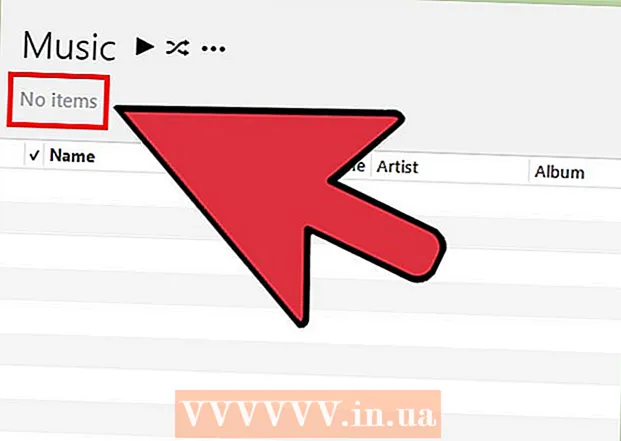Συγγραφέας:
Joan Hall
Ημερομηνία Δημιουργίας:
1 Φεβρουάριος 2021
Ημερομηνία Ενημέρωσης:
28 Ιούνιος 2024
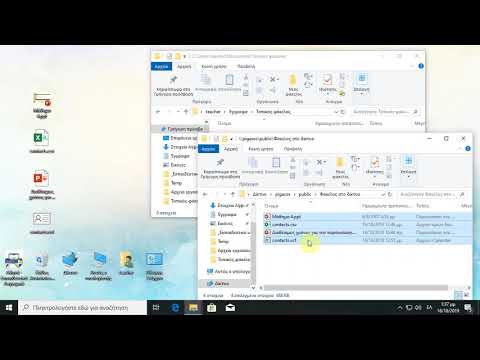
Περιεχόμενο
- Βήματα
- Μέθοδος 1 από 3: Σύρετε και αποθέστε κινούμενα αρχεία
- Μέθοδος 2 από 3: Επιλογή αρχείων για μεταφορά και απόθεση
- Μέθοδος 3 από 3: Άνοιγμα αρχείων με μεταφορά και απόθεση
- Συμβουλές
- Τι χρειάζεσαι
Ένας από τους κύριους ρόλους στον έλεγχο του υπολογιστή παίζεται από το ποντίκι. Ένα από τα πιο σημαντικά στοιχεία μιας τέτοιας αλληλεπίδρασης είναι η τεχνολογία drag-and-drop ή, στα ρωσικά, "Take-and-Drop". Δεδομένου ότι αυτή η τεχνολογία υποστηρίζεται από τα περισσότερα προγράμματα και υπολογιστές, η εξοικείωσή της θα σας εξοικονομήσει χρόνο κατά τη μετακίνηση, την αντιγραφή και το άνοιγμα αρχείων.
Βήματα
Μέθοδος 1 από 3: Σύρετε και αποθέστε κινούμενα αρχεία
 1 Ενεργοποιήστε τον υπολογιστή σας. Επιλέξτε τα αρχεία που θέλετε να μετακινήσετε και τον προορισμό τους.
1 Ενεργοποιήστε τον υπολογιστή σας. Επιλέξτε τα αρχεία που θέλετε να μετακινήσετε και τον προορισμό τους.  2 Άνοιγμα φακέλων. Εάν χρησιμοποιείτε macOS, ανοίξτε δύο παράθυρα Finder, ένα από τα οποία θα είναι ο φάκελος προέλευσης και το άλλο θα είναι ο προορισμός. Εάν χρησιμοποιείτε Windows, ανοίξτε αυτά τα παράθυρα από το μενού Έναρξη.
2 Άνοιγμα φακέλων. Εάν χρησιμοποιείτε macOS, ανοίξτε δύο παράθυρα Finder, ένα από τα οποία θα είναι ο φάκελος προέλευσης και το άλλο θα είναι ο προορισμός. Εάν χρησιμοποιείτε Windows, ανοίξτε αυτά τα παράθυρα από το μενού Έναρξη. - Εάν τα αρχεία σας βρίσκονται στην επιφάνεια εργασίας, τότε το μόνο που χρειάζεται να κάνετε είναι να ανοίξετε το φάκελο στον οποίο πρόκειται να μετακινήσετε τα αρχεία.
- Εάν χρησιμοποιείτε macOS, αφού ανοίξετε το πρώτο παράθυρο, θα πρέπει να κάνετε κλικ στο μενού αρχείων στο επάνω μέρος και να επιλέξετε την επιλογή που θα ανοίξει ένα νέο παράθυρο Finder.
- Εάν χρησιμοποιείτε Windows, μπορείτε απλά να ελαχιστοποιήσετε το πρώτο παράθυρο και να ανοίξετε ένα νέο μέσω του παραθύρου Έναρξη.
 3 Χρησιμοποιήστε το ποντίκι για να αλλάξετε το μέγεθος των παραθύρων έτσι ώστε και τα δύο να ταιριάζουν πλήρως στην οθόνη του υπολογιστή σας. Εάν τα αρχεία βρίσκονται στην επιφάνεια εργασίας, απλώς τοποθετήστε το παράθυρο δίπλα τους.
3 Χρησιμοποιήστε το ποντίκι για να αλλάξετε το μέγεθος των παραθύρων έτσι ώστε και τα δύο να ταιριάζουν πλήρως στην οθόνη του υπολογιστή σας. Εάν τα αρχεία βρίσκονται στην επιφάνεια εργασίας, απλώς τοποθετήστε το παράθυρο δίπλα τους.  4 Επιλέξτε τον φάκελο προέλευσης. Τοποθετήστε τον κέρσορα στο επάνω και αριστερό μέρος των αρχείων που θέλετε να μετακινήσετε. Κρατήστε πατημένο το αριστερό κουμπί και μετακινήστε τον κέρσορα στην κάτω δεξιά γωνία.
4 Επιλέξτε τον φάκελο προέλευσης. Τοποθετήστε τον κέρσορα στο επάνω και αριστερό μέρος των αρχείων που θέλετε να μετακινήσετε. Κρατήστε πατημένο το αριστερό κουμπί και μετακινήστε τον κέρσορα στην κάτω δεξιά γωνία. - Τα αρχεία θα επισημανθούν με μπλε χρώμα. Αυτό υποδεικνύει ότι είναι επιλεγμένα και έτοιμα για μετακίνηση.
 5 Αφήστε το αριστερό κουμπί του ποντικιού. Η επιλογή πρέπει να παραμείνει.
5 Αφήστε το αριστερό κουμπί του ποντικιού. Η επιλογή πρέπει να παραμείνει.  6 Κάντε αριστερό κλικ στο αρχείο και μην το αφήσετε.
6 Κάντε αριστερό κλικ στο αρχείο και μην το αφήσετε. 7 Σύρετε τα αρχεία στον νέο φάκελο. Με την ολοκλήρωση της λειτουργίας μετακίνησης, θα ακούσετε μια χαρακτηριστική ειδοποίηση ήχου.
7 Σύρετε τα αρχεία στον νέο φάκελο. Με την ολοκλήρωση της λειτουργίας μετακίνησης, θα ακούσετε μια χαρακτηριστική ειδοποίηση ήχου. - Εάν η επιλογή από τα αρχεία εξαφανίστηκε, τότε πρέπει να επαναλάβετε τα προηγούμενα βήματα.
- Όταν σύρετε αρχεία σε άλλο σκληρό δίσκο, CD, δισκέτα ή οποιοδήποτε άλλο μέσο, δεν μετακινούνται, αλλά αντιγράφονται.
Μέθοδος 2 από 3: Επιλογή αρχείων για μεταφορά και απόθεση
 1 Σε περίπτωση που θέλετε να μεταφέρετε και να αποθέσετε μόνο ορισμένα αρχεία, θα χρειαστεί να χρησιμοποιήσετε το πληκτρολόγιό σας για να τα επιλέξετε.
1 Σε περίπτωση που θέλετε να μεταφέρετε και να αποθέσετε μόνο ορισμένα αρχεία, θα χρειαστεί να χρησιμοποιήσετε το πληκτρολόγιό σας για να τα επιλέξετε. 2 Ανοίξτε δύο φακέλους και τακτοποιήστε το ένα δίπλα στο άλλο.
2 Ανοίξτε δύο φακέλους και τακτοποιήστε το ένα δίπλα στο άλλο. 3 Μεταβείτε στο φάκελο που περιέχει τα αρχεία που θέλετε.
3 Μεταβείτε στο φάκελο που περιέχει τα αρχεία που θέλετε. 4 Κάντε κλικ στο πρώτο από τα απαιτούμενα αρχεία.
4 Κάντε κλικ στο πρώτο από τα απαιτούμενα αρχεία. 5 Κρατήστε πατημένο το πλήκτρο Ctrl σε υπολογιστή Windows ή το πλήκτρο Alt σε υπολογιστή MacOS. Κρατήστε πατημένο το πλήκτρο ενώ συνεχίζετε να επιλέγετε αρχεία.
5 Κρατήστε πατημένο το πλήκτρο Ctrl σε υπολογιστή Windows ή το πλήκτρο Alt σε υπολογιστή MacOS. Κρατήστε πατημένο το πλήκτρο ενώ συνεχίζετε να επιλέγετε αρχεία.  6 Κάντε κλικ στα αρχεία που θέλετε να επιλέξετε.
6 Κάντε κλικ στα αρχεία που θέλετε να επιλέξετε. 7 Όταν ολοκληρώσετε την επιλογή αρχείων, αφήστε το κλειδί. Όλα τα αρχεία πρέπει να παραμείνουν επιλεγμένα.
7 Όταν ολοκληρώσετε την επιλογή αρχείων, αφήστε το κλειδί. Όλα τα αρχεία πρέπει να παραμείνουν επιλεγμένα.  8 Σύρετε οποιοδήποτε από τα αρχεία στο φάκελο προορισμού. Όλα τα επιλεγμένα αρχεία πρέπει να μετακινηθούν.
8 Σύρετε οποιοδήποτε από τα αρχεία στο φάκελο προορισμού. Όλα τα επιλεγμένα αρχεία πρέπει να μετακινηθούν.
Μέθοδος 3 από 3: Άνοιγμα αρχείων με μεταφορά και απόθεση
 1 Εκτελέστε το πρόγραμμα στο οποίο θέλετε να ανοίξετε το αρχείο. Δεδομένου ότι χρησιμοποιείτε τεχνολογία μεταφοράς και απόθεσης, δεν χρειάζεται να δημιουργήσετε νέο αρχείο.
1 Εκτελέστε το πρόγραμμα στο οποίο θέλετε να ανοίξετε το αρχείο. Δεδομένου ότι χρησιμοποιείτε τεχνολογία μεταφοράς και απόθεσης, δεν χρειάζεται να δημιουργήσετε νέο αρχείο.  2 Ανοίξτε ένα παράθυρο χρησιμοποιώντας το μενού Έναρξη ή το Finder. Βρείτε το αρχείο που θέλετε. Εάν το αρχείο βρίσκεται στην επιφάνεια εργασίας, μπορείτε να παραλείψετε αυτό το βήμα.
2 Ανοίξτε ένα παράθυρο χρησιμοποιώντας το μενού Έναρξη ή το Finder. Βρείτε το αρχείο που θέλετε. Εάν το αρχείο βρίσκεται στην επιφάνεια εργασίας, μπορείτε να παραλείψετε αυτό το βήμα.  3 Κάντε κλικ και κρατήστε πατημένο το αριστερό πλήκτρο του ποντικιού στο αρχείο που θέλετε. Σύρετε το αρχείο στο εικονίδιο ενός ήδη ανοιχτού προγράμματος. Μόλις το αρχείο είναι στο εικονίδιο - αφήστε το αριστερό κουμπί του ποντικιού.
3 Κάντε κλικ και κρατήστε πατημένο το αριστερό πλήκτρο του ποντικιού στο αρχείο που θέλετε. Σύρετε το αρχείο στο εικονίδιο ενός ήδη ανοιχτού προγράμματος. Μόλις το αρχείο είναι στο εικονίδιο - αφήστε το αριστερό κουμπί του ποντικιού.  4 Περιμένετε μερικά δευτερόλεπτα. Το πρόγραμμα θα ανοίξει το αρχείο και θα το εμφανίσει στην οθόνη. Αυτή η μέθοδος δεν θα λειτουργήσει εάν το αρχείο δεν είναι συμβατό με το επιλεγμένο πρόγραμμα.
4 Περιμένετε μερικά δευτερόλεπτα. Το πρόγραμμα θα ανοίξει το αρχείο και θα το εμφανίσει στην οθόνη. Αυτή η μέθοδος δεν θα λειτουργήσει εάν το αρχείο δεν είναι συμβατό με το επιλεγμένο πρόγραμμα.
Συμβουλές
- Πολλά κοινωνικά μέσα και προγράμματα φωτογραφιών χρησιμοποιούν τεχνολογία μεταφοράς και απόθεσης για εξοικονόμηση χρόνου στους χρήστες. Κατά τη μεταφόρτωση αρχείων, πρέπει να βρείτε μια ζώνη με την ένδειξη "drag and drop". Ελαχιστοποιήστε το παράθυρο του προγράμματος περιήγησης. Τώρα βρείτε τα αρχεία που θέλετε και σύρετέ τα στο σωστό μέρος στη σελίδα του ιστότοπου.
- Η μεταφορά και απόθεση είναι η προτιμώμενη μέθοδος για τη μεταφορά πληροφοριών και τραγουδιών στο iTunes.
Τι χρειάζεσαι
- Ποντίκι